Cách thêm nhiều ảnh vào TikTok : Chuẩn bị ảnh tĩnh của bạn
Tìm hiểu cách thêm nhiều ảnh vào TikTok và nâng cấp của bạn TikTok kỹ năng chỉnh sửa ảnh và trò chơi! Sử dụng TikTok Chế độ ảnh để thêm sự đa dạng vào danh mục nội dung của bạn và mang đến cho người xem góc nhìn khác về quá trình sáng tạo của bạn.
Hãy đọc tiếp để khám phá các mẹo và thủ thuật khi sử dụng chế độ chụp ảnh!
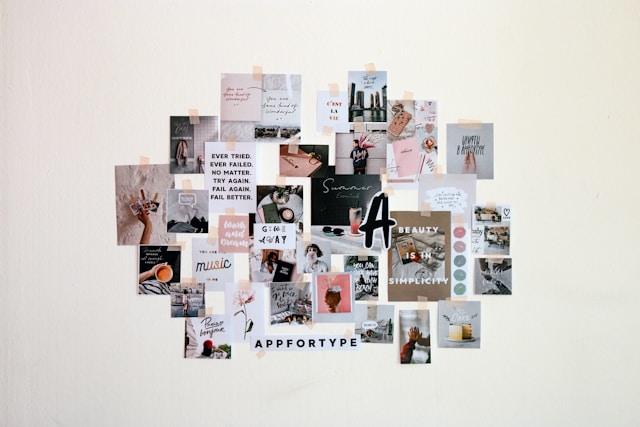
Cách thêm nhiều ảnh vào TikTok Băng hình
Instagram và Facebook đã tạo ra Reels và YouTube đã giới thiệu Shorts để cạnh tranh trực tiếp với TikTok Phong cách video ngắn của X. Để phù hợp với định dạng văn bản của X, TikTok đã giới thiệu các bài đăng chỉ có văn bản . Và nền tảng này cũng cho phép chế độ ảnh cạnh tranh với định dạng tập trung vào hình ảnh của Instagram.
Chế độ chụp ảnh cho phép người dùng tải ảnh từ thiết bị hoặc chụp ảnh bằng camera trong ứng dụng. Họ có thể chỉnh sửa ảnh với hầu hết các tính năng chỉnh sửa tương tự như video, chẳng hạn như thêm nhạc, hiệu ứng, v.v. Họ có thể đăng ảnh lên bảng tin hoặc Story.
Hãy cùng khám phá các tùy chọn của bạn ở chế độ chụp ảnh trên TikTok .
Cách thêm nhiều ảnh vào TikTok Từ thiết bị của bạn
Nếu bạn vẫn chưa thử TikTok Chế độ ảnh của, hãy chuẩn bị hình ảnh của bạn! Đây là cách thêm nhiều ảnh vào một TikTok video từ thiết bị của bạn:
- Khởi chạy TikTok ứng dụng và chạm vào nút Tạo .
- Chế độ chụp ảnh thường đã được chọn sẵn cho bạn.
- Nhấn vào nút Tải lên để tải hình ảnh từ thiết bị của bạn lên.
- Nhấn vào Chọn nhiều ở cuối, sau đó chọn ảnh bạn muốn. Bạn có thể thêm tối đa 35 ảnh.
- Chạm vào Tự động cắt để chọn và sử dụng mẫu TikTok , chạm vào Lưu , sau đó chạm vào Câu chuyện của bạn hoặc Tiếp theo .
- Nếu bạn không sử dụng mẫu, hãy chạm vào Tiếp theo sau khi chọn ảnh. TikTok sẽ đưa bạn đến trang Chỉnh sửa .
- Trên trang Chỉnh sửa , hãy chọn Thêm âm thanh , Văn bản , Nhãn dán hoặc Bộ lọc . Âm thanh bạn chọn sẽ được áp dụng cho tất cả hình ảnh. Nếu bạn đang thêm bộ lọc , bạn có thể áp dụng một bộ lọc cho tất cả hình ảnh hoặc sử dụng các bộ lọc khác nhau. Nếu bạn đang thêm nhãn dán, bạn có thể sử dụng một hình ảnh khác làm nhãn dán hoặc chọn từ các tùy chọn có sẵn.
- Chạm vào Cắt để cắt từng ảnh riêng lẻ.
- Nhấn vào Cài đặt để chọn đối tượng , bật/tắt bình luận , v.v.
- Khi chỉnh sửa xong, hãy chọn Ảnh ở cuối để tạo video vuốt ảnh — người xem sẽ phải vuốt qua các ảnh. Hoặc nhấn vào Video để tạo trình chiếu tự động hoặc vòng quay ảnh.
- Nhấn vào Câu chuyện của bạn để đăng ảnh lên Câu chuyện hoặc nhấn vào Tiếp theo để chia sẻ lên nguồn cấp dữ liệu của bạn.
- Trên trang Bài đăng , chạm vào Chỉnh sửa ảnh bìa để thay đổi ảnh bìa . Thêm mô tả bài đăng . Chọn đối tượng . Chạm vào Thêm tùy chọn để tùy chỉnh các cài đặt khác của bài đăng.
- Nhấn vào Đăng hoặc lưu bài đăng vào mục Bản nháp .
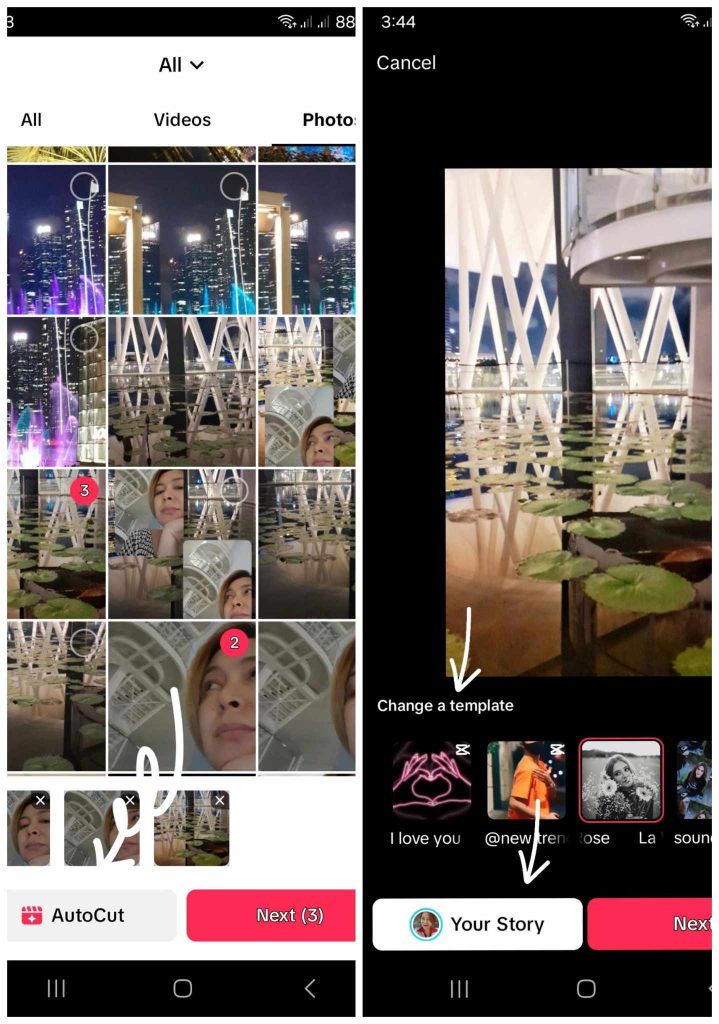
Cách sử dụng chế độ chụp ảnh thông qua camera trong ứng dụng
Nếu bạn muốn sử dụng ảnh mới, bạn có thể sử dụng camera trong ứng dụng để tạo bài đăng hình ảnh. Hãy làm theo các bước sau:
- Nhấn nút Camera để chụp ảnh mới. Bạn có thể Lật camera, bật Flash , thay đổi Tỷ lệ ảnh, sử dụng Làm đẹp hoặc thêm Hiệu ứng ảnh.
- Thêm âm thanh , văn bản , nhãn dán , hiệu ứng , bộ lọc hoặc hiệu ứng giọng nói .
- Nhấn vào Chỉnh sửa để cắt bài đăng, thêm lớp phủ hình ảnh, cắt ảnh , v.v. Lưu ý rằng bài đăng hình ảnh của bạn sẽ "phát" trong 10 giây trên nguồn cấp dữ liệu. Bạn có thể rút ngắn thời lượng ảnh bằng công cụ cắt .
- Nhấn Lưu khi bạn chỉnh sửa xong.
- Nhấn vào cài đặt đối tượng ở phía dưới để chọn đối tượng của bạn.
- Chạm vào Dấu kiểm để chia sẻ bài đăng hình ảnh của bạn trên nguồn cấp dữ liệu hoặc chạm vào Câu chuyện của bạn để đăng hình ảnh lên Câu chuyện.
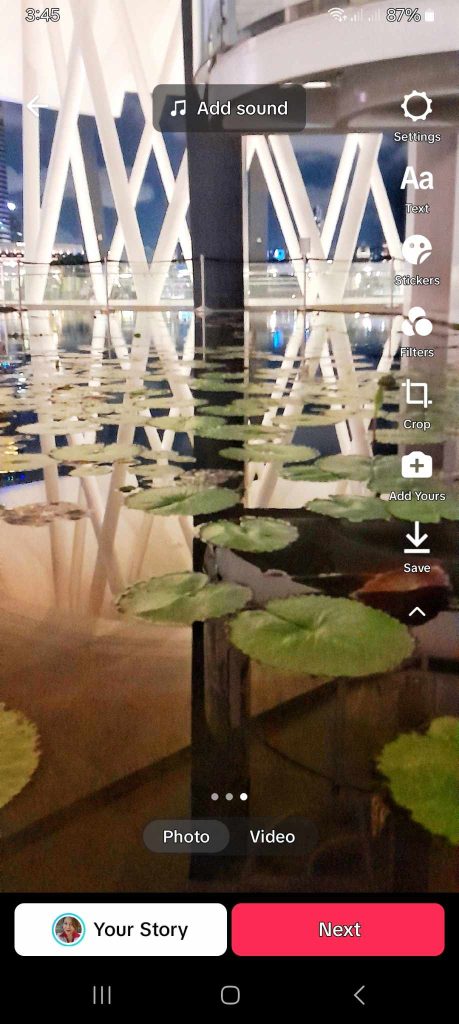
Ảnh tĩnh của bạn tốt cho TikTok , Cũng vậy!
Tìm hiểu cách thêm nhiều ảnh vào TikTok để cung cấp sự kết hợp thú vị giữa các định dạng nội dung. Bài đăng hình ảnh cũng là một lựa chọn tuyệt vời để thu hút sự chú ý của người xem vào những chi tiết nhất định.
Và họ cung cấp cho khán giả thường xuyên của bạn một khoảng nghỉ ngơi thú vị khỏi luồng video bất tận trên nguồn cấp dữ liệu của họ. Bài đăng hình ảnh trên TikTok cho phép họ chậm lại và trân trọng những gì trước mắt họ.
Bạn cần hỗ trợ kết nối với nhiều người dùng yêu thích nội dung của mình hơn? Hãy đăng ký gói High Social!
Tinh chỉnh độ chính xác nhắm mục tiêu đối tượng của bạn với công nghệ AI tiên tiến, độc quyền của High Social. Truyền tải nội dung của bạn đến nhiều người xem hơn, những người có khả năng trở thành người hâm mộ trung thành và tương tác cao.
Bắt đầu phát triển TikTok của bạn ngay hôm nay !
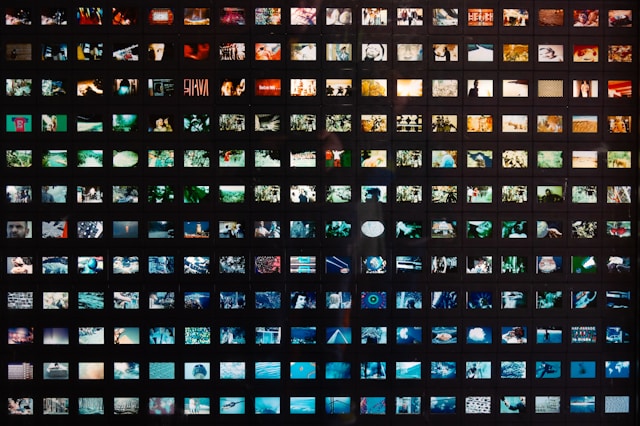
Cách thêm nhiều ảnh vào TikTok : Những câu hỏi thường gặp
Chúng ta hãy kết thúc TikTok hướng dẫn chế độ chụp ảnh bằng cách trả lời một số câu hỏi thường gặp:
Bạn có thể sử dụng tối đa 35 ảnh nếu tải ảnh từ thiết bị của mình. Tuy nhiên, nếu muốn chụp ảnh mới bằng camera trong ứng dụng, bạn chỉ có thể sử dụng một ảnh.
Bạn phải chọn chế độ Video trên trang chỉnh sửa để bật trình chiếu tự động. Nếu bạn thích tính năng vuốt ảnh thủ công, hãy chọn chế độ Ảnh.
Có hai cách để ghép ảnh cho bài đăng: thêm nhãn dán ảnh và chèn ảnh chồng lên nhau. Bạn sẽ tìm thấy tùy chọn nhãn dán ảnh bằng cách nhấn vào Nhãn dán trên trang chỉnh sửa. Bạn chỉ có thể chèn ảnh chồng lên nhau khi đăng một ảnh duy nhất.
Có, bạn cũng có thể thêm nhãn dán hình ảnh, lớp phủ hình ảnh hoặc cả hai vào bài đăng video. Lưu ý rằng bạn chỉ có thể chọn ảnh từ thư viện thiết bị. Bạn sẽ không thể chụp ảnh mới bằng camera trong ứng dụng để sử dụng làm nhãn dán hoặc lớp phủ.













